Niekoľko stolových počítačov v systéme Windows pomocou BetterDesktopTool

- 1993
- 406
- Vít Slobodník
Dlho som opísal niektoré programy na používanie niekoľkých stolových počítačov v systéme Windows. Teraz som našiel niečo nové pre seba - bezplatnú (existuje platená možnosť) BetterDesktopTool, ktorá, takto z popisu na oficiálnej webovej stránke, implementuje funkčnosť priestorov a riadenia misií od Mac OS X do Windows do Windows do Windows do Windows do Windows do Windows do Windows do Windows do Windows do Windows do Windows do Windows do Windows do Windows do Windows do Windows do Windows do Windows do Windows do Windows do Windows do Windows do Windows do Windows do Windows.
Verím, že funkcie práce s niekoľkými stolnými počítačmi, ktoré sú v predvolenom nastavení na Mac OS X a vo väčšine stredných stolov môžu byť veľmi pohodlné a užitočné. Bohužiaľ, v OS Microsoft nie je žiadna podobná funkcia, a preto navrhujem vidieť, ako pohodlne niekoľko pracovných počítačov Windows pracuje pomocou programu BetterDesktopTool.
Inštalácia lepšídesktoptools

Program je možné stiahnuť zadarmo z oficiálnej webovej stránky http: // www.BetterDesktopTool.Com/ com/. Pri inštalácii budete požiadaní, aby ste si vybrali typ licencie:
- Bezplatná licencia na súkromné použitie
- Obchodná licencia (skúšobná doba 30 dní)
Táto recenzia zváži bezplatnú licenčnú verziu. Niektoré ďalšie príležitosti sú k dispozícii v komerčnom (informácie z oficiálnej stránky, s výnimkou zátvoriek):
- Presun okien medzi virtuálnymi stolnými počítačmi (aj keď je to vo voľnej verzii)
- Schopnosť zobrazovať všetky aplikácie zo všetkých stolových počítačov v režime prezerania programu (v bezplatnej iba aplikácii jednej plochy)
- Definícia „globálnych“ okien, ktoré budú k dispozícii na ktorejkoľvek pracovnej ploche
- Podpora konfigurácií s niekoľkými monitormi
Pri inštalácii buď opatrný A prečítajte si, že budete pozvaní na inštaláciu ďalšieho softvéru, ktorý je lepšie odmietnuť. Bude to vyzerať na obrázku nižšie.
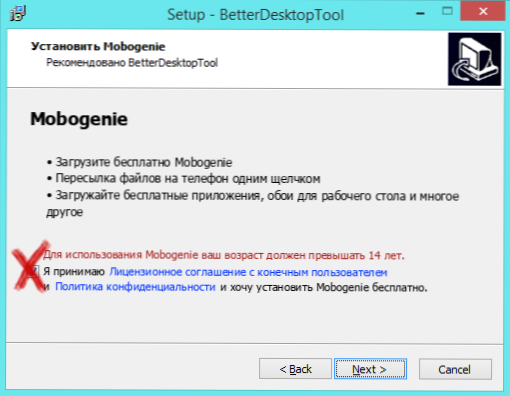
Program je kompatibilný s Windows Vista, 7, 8 a 8.1. Pre svoju prevádzku, vrátane leteckého skla. V tomto článku sa všetky akcie vykonávajú v systéme Windows 8.1.
Používanie a nastavenie niekoľkých pracovných počítačov a posunutých programov
Ihneď po inštalácii programu spadnete do okna BetterDesktopTools, vysvetlite im tým, ktorí sú zmätení skutočnosťou, že neexistuje ruský jazyk:
Karta Overview Windows a Desktop (Prezeranie okna a pracovnej plochy)
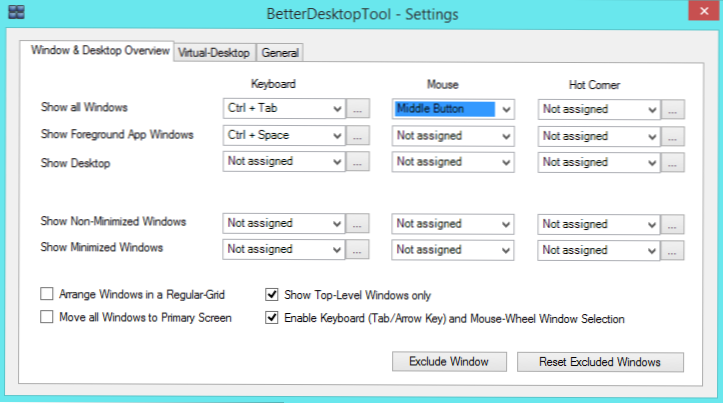
Na tejto karte môžete nakonfigurovať horúce klávesy a niektoré ďalšie možnosti:
- Zobraziť všetky systémy Windows (Show Windows) - V stĺpci klávesnice môžete priradiť kombináciu klávesnice na klávesnici, v myši - tlačidlo myši, v horúcom rohu - aktívny uhol (neodporúčam ju používať v systéme Windows 8 a 8.1, keď predtým odpojil aktívne uhly operačného systému).
- Zobraziť aplikácie v popredí Windows - Zobraziť všetky okná aktívnej aplikácie.
- Zobraziť pracovnú plochu - Zobraziť pracovnú plochu (vo všeobecnosti existuje štandardná kľúčová kombinácia, ktorá pracuje bez programov - win+d)
- Zobraziť neiniimilizované okná -Zobraziť všetky bezpísané okná
- Zobraziť minimalizované okná - Zobraziť všetky valcované okná.
Na tejto karte je možné vylúčiť aj jednotlivé okná (programy), takže sa nezobrazujú medzi ostatnými.
Karta Virtual-Desktop (virtuálna pracovná plocha)
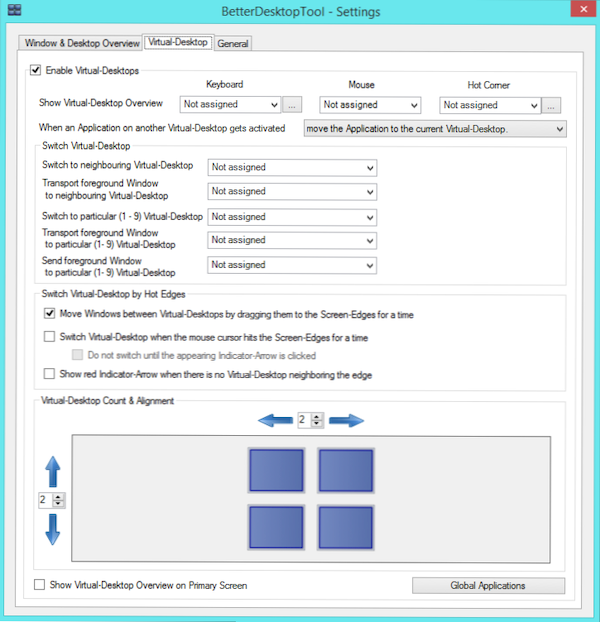
Na tejto karte môžete zapnúť a vypnúť použitie niekoľkých stolných počítačov (predvolene zapnuté), priradiť klávesy, tlačidlo myši alebo aktívny uhol pre ich predbežné prezeranie, zadajte počet virtuálnych pracovných počítačov.
Okrem toho môžete nakonfigurovať klávesy na rýchle prepínanie medzi stolnými počítačmi podľa ich čísla alebo presunúť aktívnu aplikáciu medzi nimi.
Všeobecná karta (všeobecné nastavenia)
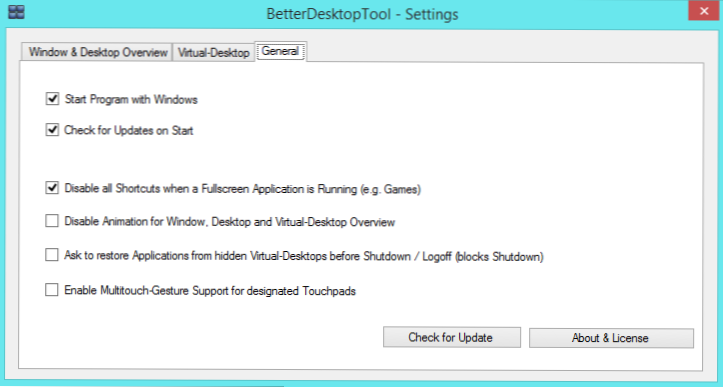
Na tejto karte môžete deaktivovať program Autostal so systémom Windows (v predvolenom nastavení), vypnite automatické aktualizácie, animácie (s problémami s produktivitou) a tiež, čo je najdôležitejšie - Zapnite podporu gestá Tachpadu viacerých (predvolené vypnutie), posledný odsek v kombinácii s možnosťami programu môže skutočne priniesť niečo k skutočnosti, že v tomto ohľade je k dispozícii v Mac OS X.
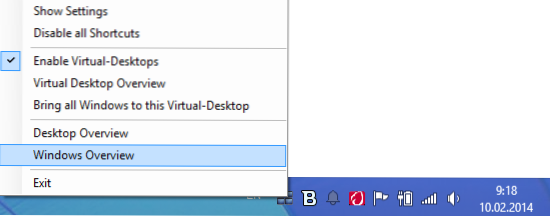
Prístup k funkciám programu je tiež možné získať pomocou odznaku v oznámeniach systému Windows.
Ako lepšie funguje
Funguje to dobre, s výnimkou niektorých nuancií a myslím si, že to najlepšie dokáže video. Poznamenávam, že vo videu na oficiálnej webovej stránke sa všetko deje veľmi rýchlo, bez jediného oneskorenia. Mám na Ultrabook (Core i5 3317U, 6 GB RAM, Video integrovaný Intel HD4000) bol tiež v poriadku.
(odkaz na YouTube)

